Von euch kam der Vorschlag, Ubuntu auf dem Raspberry Pi auszuprobieren bzw. die Installation zu zeigen. In diesem Beitrag werden wir daher Ubuntu installieren, gehen auf mögliche Fallstricke ein und werfen einen Blick auf die Performance. Zum Einsatz kommt ein Raspberry Pi 4 mit 4 GB Arbeitspseicher sowie aktuellstem Beta-Bootloader.
Was ist Ubuntu für eine Linux-Distribution?
Ubuntu ist eine GNU/Linux-Distribution. Sie gehört seit Jahren zu den verbreitetsten Linux-Distributionen. Debian ist wiederum auch die Basis für das Raspberry Pi OS, zu dem Ubuntu vor allem technisch eine große Ähnlichkeit besitzt. 100% kompatibel sind beide Systeme jedoch nicht miteinander. Das Ziel von Ubuntu besteht in einem möglichst einfachen und aufeinander abgestimmten System – es soll von jedem genutzt werden können. Hinsichtlich unfreier Software ist Debian etwas strenger: Statt eines Unternehmens steckt eine Gemeinschaft dahinter, die ein robustes und vor allem freies Betriebssystem entwickeln möchte. Ubuntu gibt es seit 2004 und wird seit dem aktiv weiterentwickelt. Das Unternehmen Canonical spielt hierbei eine wichtige Rolle. Es bietet auch kommerzielle Unterstützung an, etwa für Firmenkunden.
Wichtig ist noch zu wissen: Ubuntu ist nicht gleich Ubuntu. Es gibt verschiedene flavours genannte Editionen. Der Kern ist immer gleich, sie unterscheiden sich durch die verwendete Desktopumgebung. Das heißt, sie sehen anders aus und die Bedienung sowie Anpassungsmöglichkeiten variieren. In diesem Beitrag fokussieren wir uns auf das ursprüngliche Ubuntu mit Gnome. Es ist überlicherweise gemeint, wenn von Ubuntu gesprochen wird. Die anderen Flavours haben etwas abgewandelte Bezeichnungen wie Kubuntu oder Ubuntu MATE.
Wie lässt sich Ubuntu installieren?
Es gibt derzeit drei Wege: Seit einiger Zeit sind mehrere Versionen von Ubuntu im Raspberry Pi Imager integriert, wodurch sich die Installation einfach gestaltet. Dazu klickt man auf OS Wählen > Other general-purpose OS:
Unter Ubuntu finden sich derzeit insgesamt 7 Einträge, da es verschiedene Editionen von Ubuntu gibt:
- Ubuntu Desktop enthält eine grafische Oberfläche. Im Gegensatz zur X86 Variante wird nur die aktuellste 21.10 für den Raspberry Pi angeboten. Sie wird nur 9 Monate nach Erscheinen unterstützt, die LTS-Version 20.04 dagegen 5 Jahre lang.
- Ubuntu Server ist mit der minimalen Version des Raspberry Pi OS vergleichbar, d.H. eine Konsoleninstallation. Im Gegensatz zur Desktop-Version kann man zwischen 32 und 64 Bit wählen und es daher auch auf dem älteren Raspberry Pi 2 nutzen. Außerdem wird sowohl die aktuellste 21.10 als auch die 20.04 LTS angeboten, daher gibt es insgesamt vier Einträge für die Server-Edition.
- Etwas unbekannter ist Ubuntu Core, eine eigene Ausgabe für das Internet der Dinge (IoT). Die Softwareauswahl ist eingeschränkt, da sich nur Snaps installieren lassen – keine APT-Pakete. Das System wird 10 Jahre lang unterstützt und richtet sich an Geräte, die verbaut werden sollen. Beispielsweise eingebettete Geräte wie Geldautomaten, Anzeigetafeln, Maschinen und ähnliches.
Vor einigen Monaten habe ich bereits versucht, Ubuntu darüber zu installieren. Das war ernüchternd: Ein Fehler führt dazu, dass Ubuntu sich in Kombination mit den Voreinstellungen sich direkt wieder abschaltet. Der Fehler war nicht sofort ersichtlich, da man die Bildschirmausgabe ohne Abfilmen nicht in der kurzen Zeit lesen konnte.
Dieses Problem scheint in der letzten Version des Raspberry Pi Imager behoben worden zu sein, obwohl das Ticket dazu noch offen ist. Generell funktioniert der Imager mit alternativen Betriebssystemen nicht optimal – ich würde für solche Experimente daher balenaEtcher oder das manuelle Flashen mit z.B. dd unter Linux bevorzugen, dies wäre der zweite mögliche Weg. Tendenziell ist der Lerneffekt dabei auch höher.
Variante 3 ist die Netzwerk-Installation, die sich derzeit in der Testphase befindet und mit dem Beta-Bootloader genutzt werden kann. Im Grunde wird dabei der Imager in Vollbild direkt auf dem Pi gestartet, sodass kein zweiter Computer zum Beschreiben der Speicherkarte/SSD notwendig ist.
Ich habe alle drei Varianten mit der aktuellsten Version getestet und konnte zum jetzigen Stand keine Probleme mehr feststellen. Bei den Server-Editionen werden auch Anpassungen unterstützt. So kann man den Pi vorkonfigurieren, etwa mit Hostname, Passwort/SSH-Schlüssel, WLAN-Zugang und anderen Einstellungen. Auch das funktioniert.
Im Folgenden werfen wir einen Blick auf die Desktop-Version mit grafischer Oberfläche und die minimale Server-Edition.
Ubuntu Desktop: Einrichtung & Performance
Die Installation des knapp 2 GB großen Archives benötigt auf einer Speicherkarte seine Zeit. Nicht derart extrem viel wie Windows, aber für eine Linux-Distribution ist die Installation ziemlich langsam. Das liegt auch daran, dass nach dem ersten Start ein Willkommensassistent erscheint:
Dort werden grundlegende Einstellungen wie Sprache, Benutzername, Passwort und ähnliches abgefragt. Danach startet Ubuntu jedoch nicht direkt, sondern benötigt weitere 10 bis 15 Minuten zum Abschluss der Installation:
Die grafische Oberfläche wirkt im Vergleich mit dem Raspberry Pi OS deutlich moderner. Man merkt aber, dass Ubuntu Desktop weder für Ressourcensparsamkeit, noch den Raspberry Pi speziell optimiert wurde. Schon der Start des Betriebssystems ist mit ca. 45 Sekunden bis zum Desktop nicht übermäßig schnell. Knapp 1 GB Arbeitsspeicher wird verbraucht, ohne eine einziges Programm gestartet zu haben. Auch das Öffnen von Programmen ist nichts für ungeduldige. Es gibt immer wieder deutliche Verzögerungen. Ein gutes Beispiel ist das Entsperren: Nachdem man das Passwort eingibt und mit <Enter> bestätigt, dauert es ca. 6-7 Sekunden, bis man den Desktop sieht.
Durch Verwendung einer per USB 3.0 angeschlossenen SSD statt einer schnellen Speicherkarte ändert sich das nur wenig. Der Flaschenhals scheint der Prozessor zu sein, der öfter nah an 100% oder sogar komplett ausgelastet ist. Dabei friert das System – trotz Kühlkörper – vereinzelt auch mal ein, beispielsweise wenn beim grafischen installieren von Updates parallel die Systemauslastung abgerufen wird.
Auffällig ist, dass es im Betrieb immer wieder zu Fehlern in Systemanwendungen kommt. Hier etwa während des Einspielens von APT Aktualisierungen:
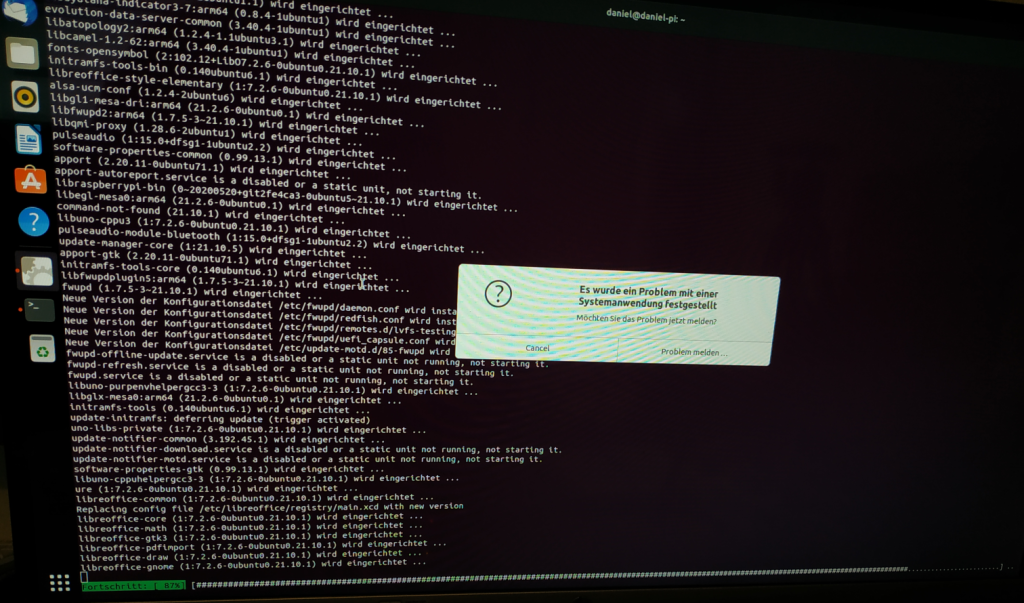
Ein seltsames Verhalten zeigte sich auch bei meiner Logitech K400+ Kombi-Tastatur: Die Maus funktionierte, aber die Tastatur nicht. Nachdem ich zusätzlich eine kabelgebundene USB-Tastatur angeschlossen habe, war das Schreiben mit beiden möglich.
Ubuntu Server
Die Server-Edition benötigt nach der Installation selbst ohne grafische Oberfläche satte 2,6 GB Speicher auf der Karte. Nachdem die über 100 Aktualisierungen auf einer frischen Installation eingespielt wurden, sind es sogar 3,4 GB. Zum Vergleich: Beim Raspberry Pi OS sind es 1,2 GB, DietPi belegt 0,7 GB und das besonders schlanke Alpine Linux kommt mit nur 0,1 GB aus. 155 MB Arbeitsspeicherverbrauch frisch nach dem Start für 156 Prozesse ist mehr als dreimal so hoch, wie beim Raspberry Pi OS Lite.
Softwareangebot
Was die Software angeht, hat man aufgrund der Debian-Basis ein mit dem Raspberry Pi OS vergleichbares Angebot. Sowohl an grafischen Desktopanwendungen, als auch für Konsolenprogramme.
pi@ubuntu-pi:~$ sudo apt-cache pkgnames | wc -l
62518
Manche Werkzeuge, die speziell für den Raspberry Pi entwickelt wurden, sind vorhanden – darunter etwa rpi-eeprom-update. Andere fehlen, beispielsweise raspi-config. Zumindest einige davon existieren mittlerweile auch für Ubuntu und können nachinstalliert werden
sudo apt install raspi-config
Fazit
Das Betriebssystem ist kein Leichtgewicht. Ubuntu Desktop wirkt moderner und läuft auf dem Pi – aber meinem ersten Eindruck nach nicht so wirklich optimal. Dafür ist das verwendete Gnome zu ressourcenhungrig bzw. der Raspberry Pi 4 zu leistungsschwach. Bei der Stabilität gibt es ebenfalls Verbesserungspotenzial.
Ubuntu Server läuft dagegen besser. Vor allem die LTS-Version ist hinsichtlich Aktualisierungen interessant: 5 Jahre wird es mit Updates versorgt, beim Raspberry Pi OS sind es nur etwa zwei Jahre. Gerade wenn der Pi eher als Server dient, kann Ubuntu Server eine mögliche Alternative sein, die allerdings etwas Overhead mit sich bringt.
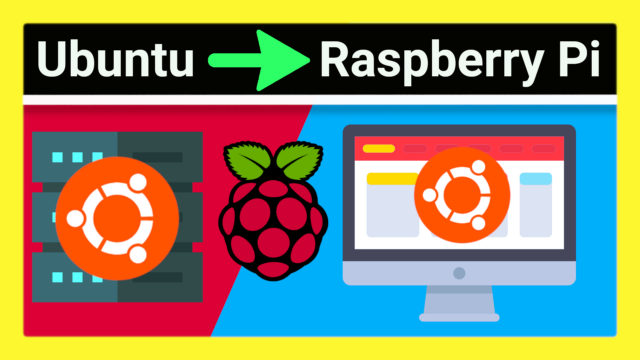
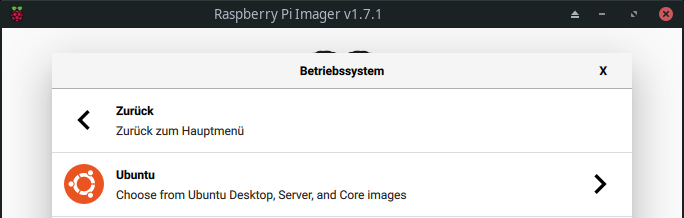
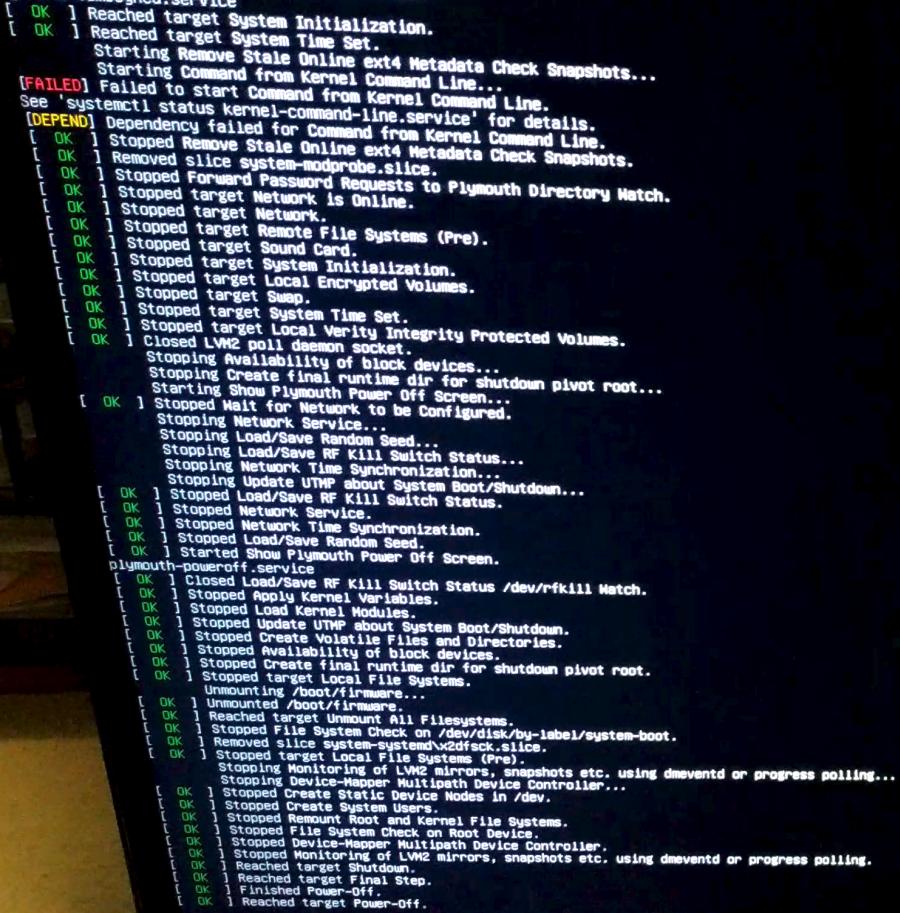
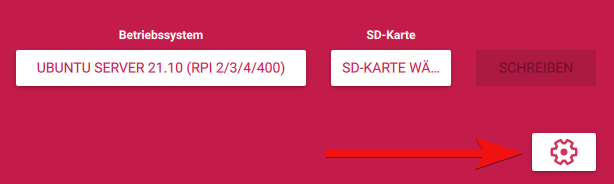
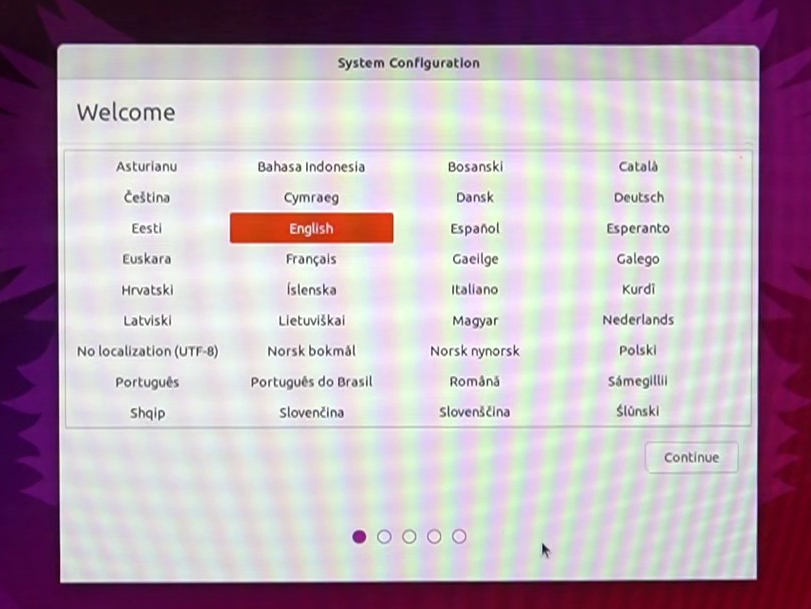
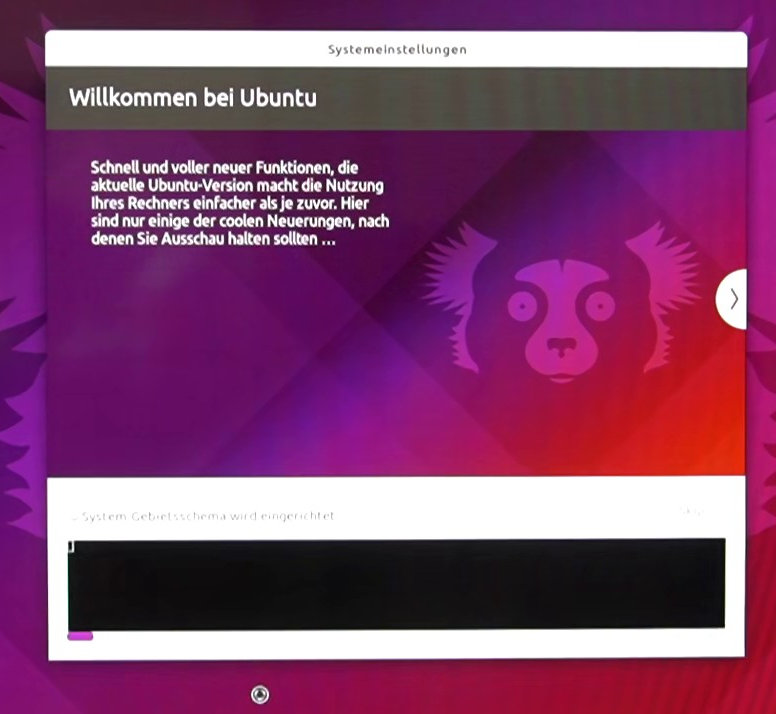
One thought on “Ubuntu auf dem Raspberry Pi 4 Installationsanleitung & Test: Was funktioniert, wie ist die Performance? Raspberry Pi OS Alternative”